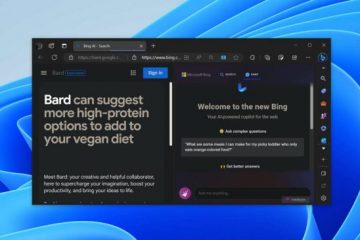In de loop der jaren zijn er verschillende discussies geweest over wat de betere rij-interface is: Android Auto of Apple CarPlay. Welnu, Apple CarPlay is vaak als overwinnaar uit de bus gekomen op de afdeling UI en ontwerp, terwijl Android Auto betere functies heeft. Het lijkt erop dat dat gaat veranderen met de nieuwste Android Auto coolwalk-update.
De nieuwste update van Android Auto, genaamd’coolwalk’, brengt een grote UI-revisie samen met een aantal broodnodige verbeteringen. Als je de update al hebt ontvangen, zou je genieten van de nieuwe gebruikersinterface die veel soepeler en gebruiksvriendelijker is. Als u echter nog steeds de oude gebruikersinterface ziet, kunt u Android Auto als volgt updaten naar de nieuwste versie.
Android Auto updaten via Google Play Store
Vaak kan Android Auto verschillende problemen of stopt plotseling met werken. De beste manier om dergelijke problemen aan te pakken, is door Android Auto bij te werken vanuit de Google Play Store. Hier leest u hoe u de app op uw telefoon kunt bijwerken, zodat de Android Auto-interface in uw auto wordt bijgewerkt.
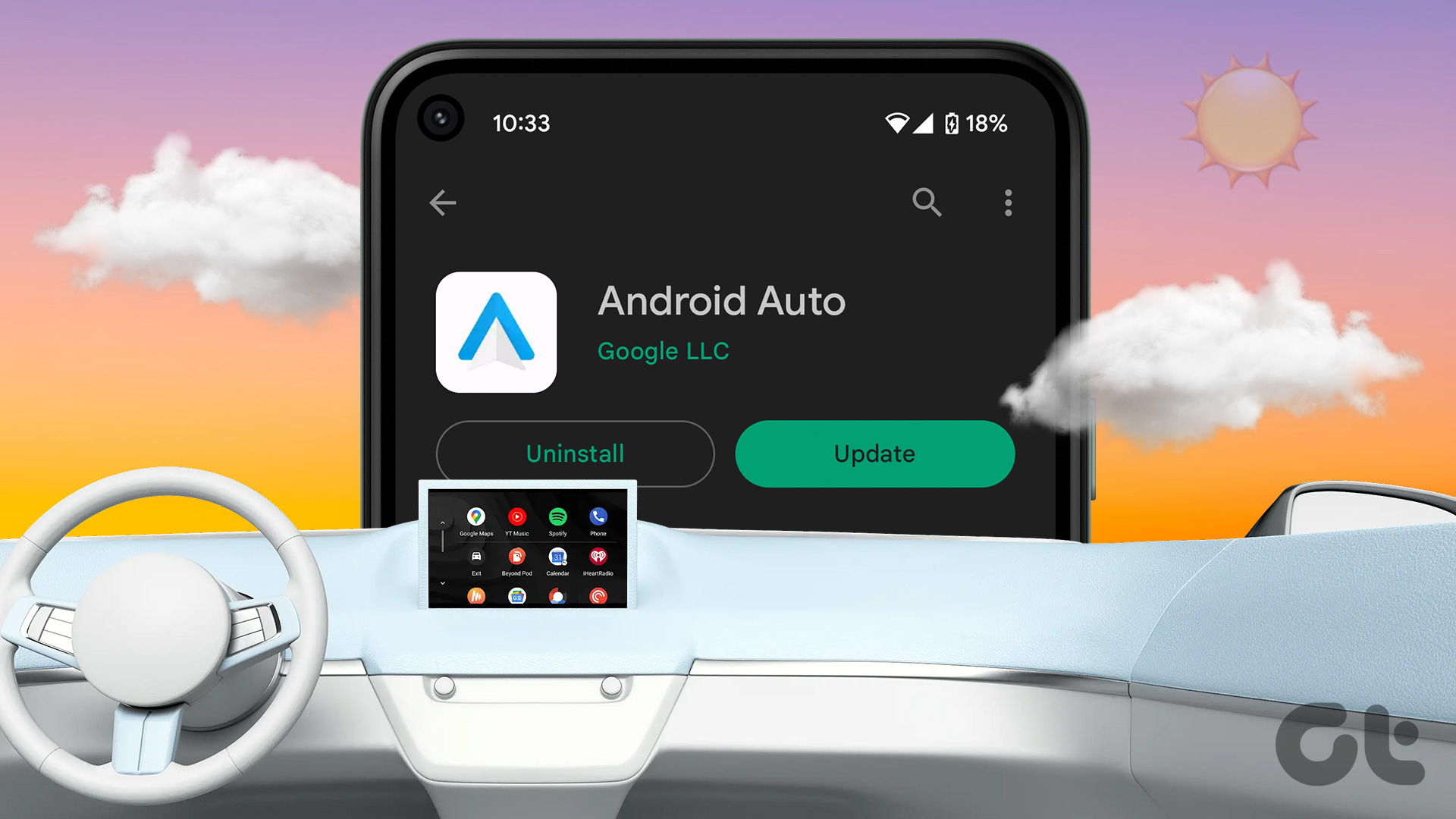
Stap 1: Open de app Instellingen op je Android-apparaat. Navigeer naar het gedeelte Apps.
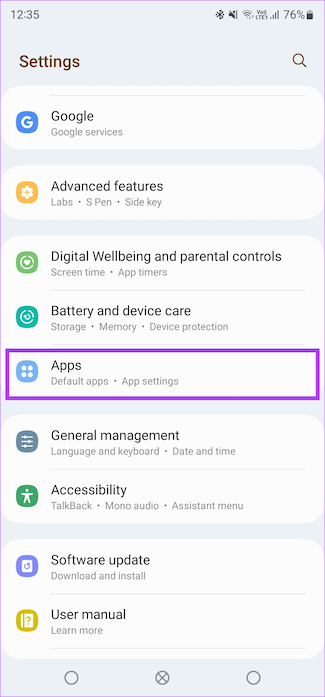
Stap 2: Scrol omlaag en selecteer de optie Android Auto. Als u de lijst met apps hier niet ziet, selecteert u Alle apps en zoekt u Android Auto.
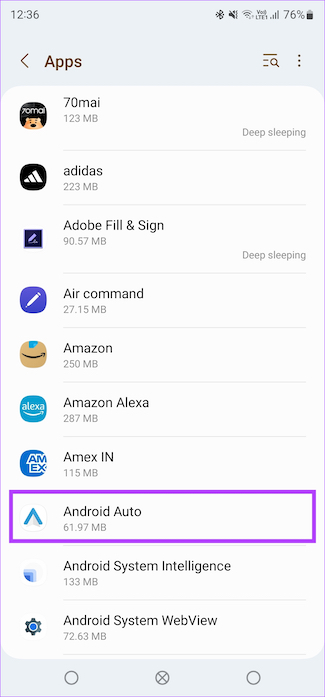
Stap 3: Tik op’App details in store’onderaan de pagina. Hierdoor wordt de Google Play Store-pagina voor de app geopend.
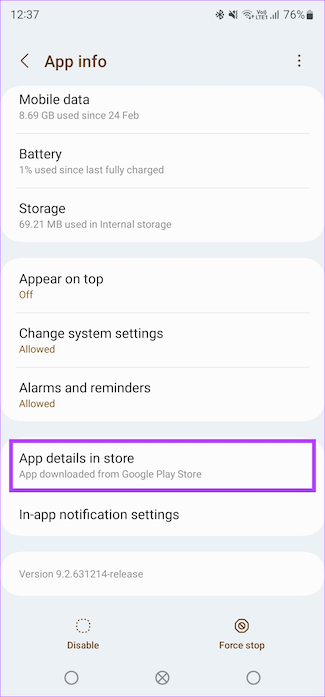
Stap 4: Als er een update beschikbaar is, tikt u op de knop Bijwerken. Android Auto wordt nu bijgewerkt naar de nieuwste versie op je telefoon.
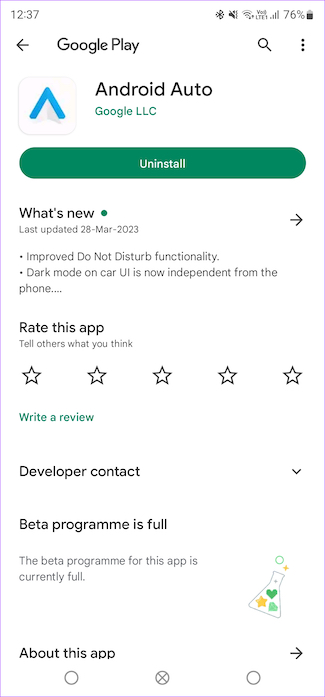
Als u echter geen update-optie ziet, lees dan verder en we zullen u vertellen hoe u een update van Android Auto in uw auto kunt forceren.
Android Auto forceren om te updaten naar de nieuwste versie
Wilt u de Coolwalk-update uitproberen en wilt u niet wachten op de geleidelijke uitrol? Maak je geen zorgen, je kunt als volgt de nieuwe update voor Android Auto krijgen door een paar eenvoudige stappen te volgen.
1. Wis de cache van de Android Auto-app
Als u de cache van een app wist, wordt deze gereset en wordt deze dus op zoek naar een nieuwe update. Hier leest u hoe u de cache van Android Auto wist, zodat de app zoekt naar de coolwalk-update.
Stap 1: Open de app Instellingen op uw smartphone. Navigeer naar het gedeelte Apps.
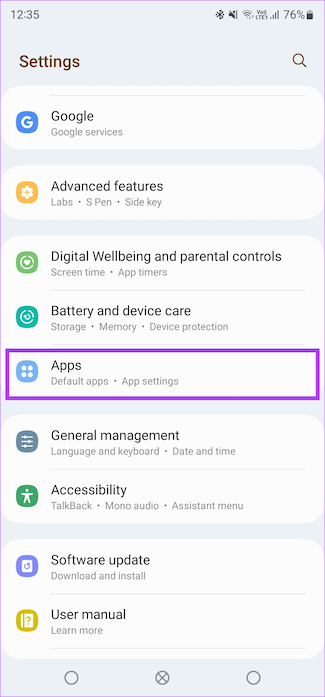
Stap 2: Scroll naar beneden en selecteer Android Auto. Als u uw lijst met apps niet ziet, selecteert u’Alle apps bekijken’en zoekt u naar Android Auto.
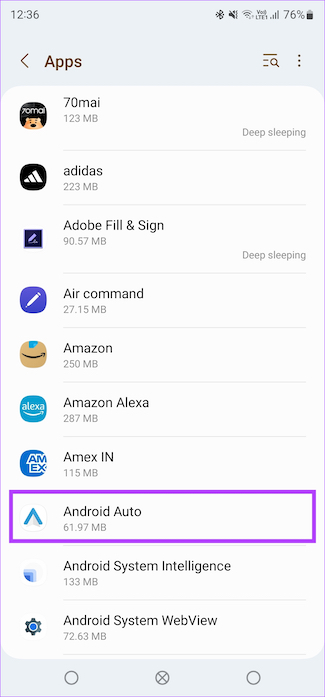
Stap 3: Kies de optie Opslag.
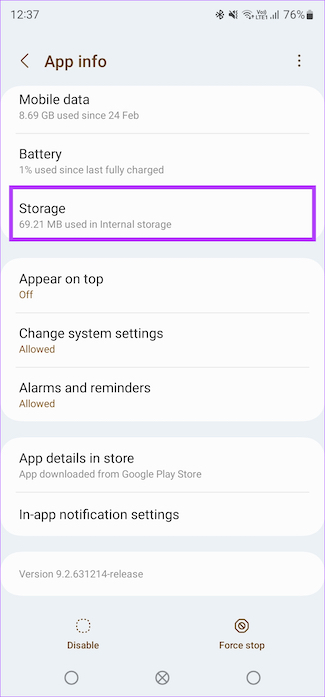
Stap 4: Tik op Cache wissen.
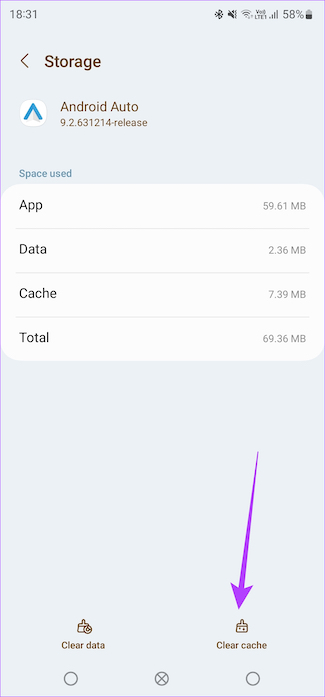
Uw telefoon zou nu moeten zoeken naar de Android Auto-update.
2. Update Google Play-services
Google Play-services is de app die de meeste app-updates en-bewerkingen afhandelt. Het updaten van Play Services kan dus ook een update van de Android Auto-app activeren. Zo kunt u Google Play-services op uw telefoon bijwerken.
Stap 1: Open de app Instellingen op uw Android-apparaat. Navigeer naar het gedeelte Apps.
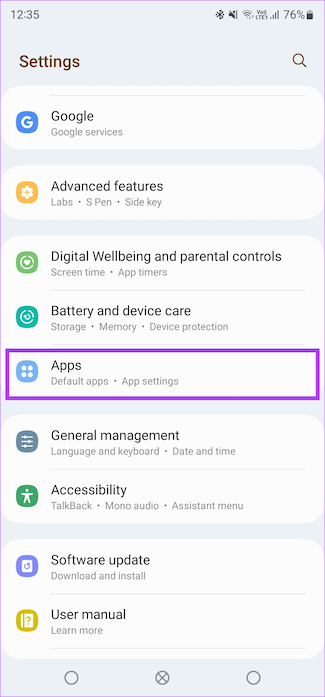
Stap 2: Scrol omlaag en selecteer de optie Google Play Services. Als u de lijst met apps hier niet ziet, selecteert u Alle apps en zoekt u Google Play-services.
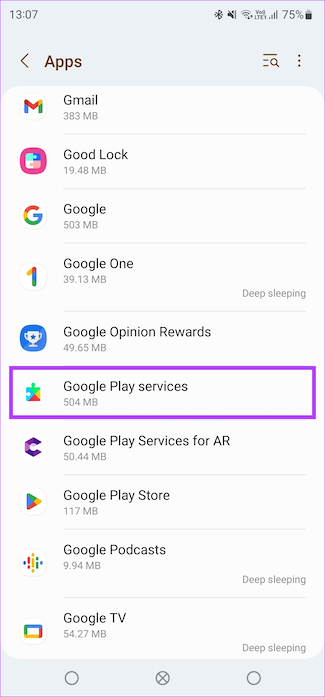
Stap 3: Tik op’App details in store’onderaan de pagina. Hierdoor wordt de Google Play Store-pagina voor de app geopend.
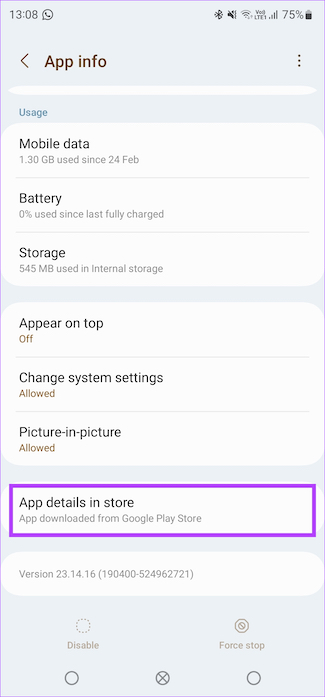
Stap 4: Als er een update beschikbaar is, tikt u op de knop Bijwerken. Google Play-services worden nu bijgewerkt naar de nieuwste versie op je telefoon.
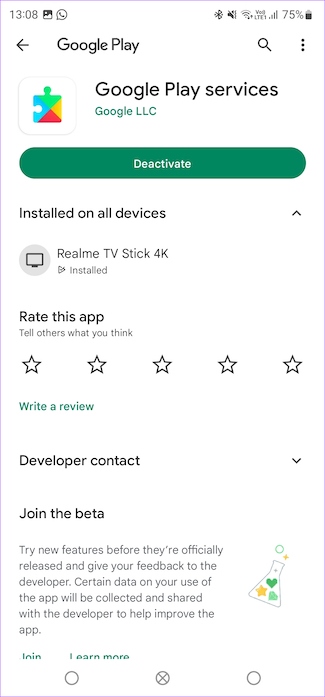
Probeer nu de Android Auto-app bij te werken naar de nieuwste versie.
3. Ontkoppel uw telefoon en koppel hem weer aan de auto
Met de Android Auto-app op uw smartphone kunt u verbonden auto’s vergeten en de verbinding met deze auto’s verbreken. U kunt dit doen en de telefoon opnieuw koppelen met de head-unit van uw auto in een poging de Android Auto-app bij te werken. Zo werkt het.
Stap 1: Open de app Instellingen op uw smartphone. Navigeer naar het gedeelte Verbonden apparaten.
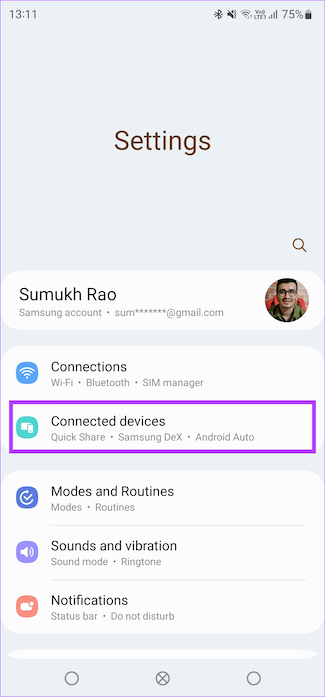
Stap 2: Scroll naar beneden en selecteer Android Auto.
Stap 3: Je wordt nu naar de Android Auto-instellingen geleid. Tik op Eerder verbonden auto’s.
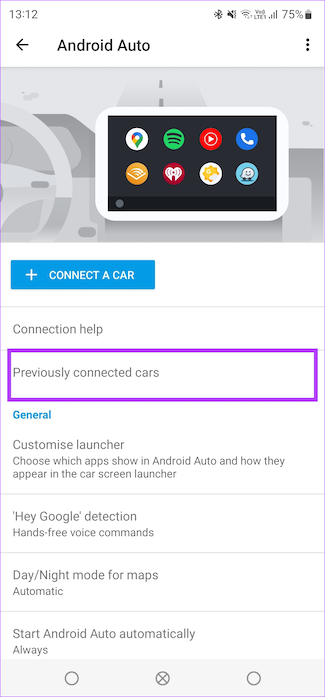
Stap 4: Selecteer het menu met drie stippen in de rechterbovenhoek van het scherm.
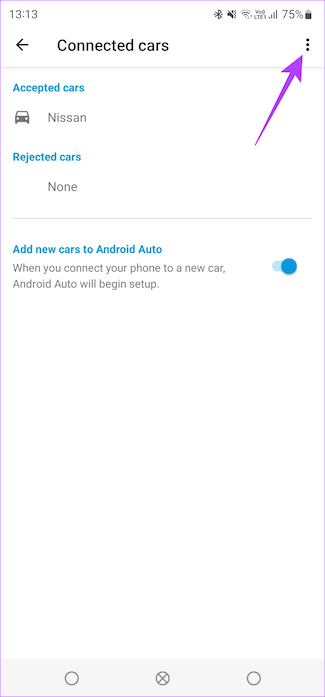
Stap 5: Tik nu op’Vergeet alle auto’s’.’Hiermee worden alle verbonden auto’s verwijderd. Merk op dat de stap onomkeerbaar is.
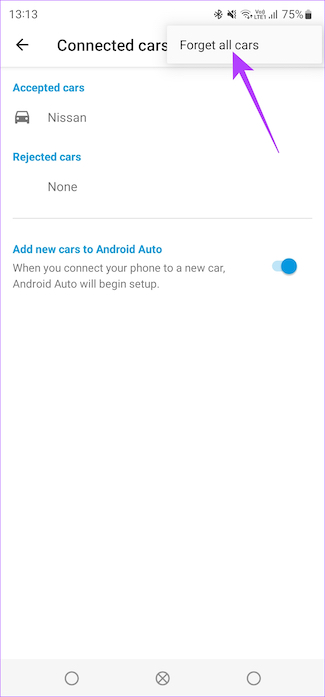
Stap 6: Ga terug naar het vorige menu en selecteer’Een auto verbinden’. Volg de instructies op het scherm om uw telefoon te verbinden met de autoradio.
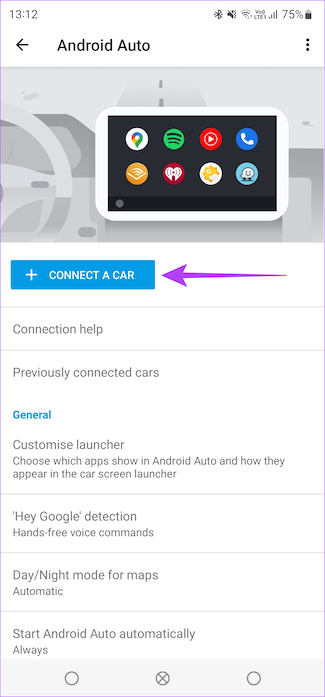
4. Maak verbinding met een stabiel wifi-netwerk
Aangezien de Android Auto-update groot kan zijn, is het raadzaam om uw telefoon te verbinden met een wifi-netwerk om naar de update te zoeken. U kunt 5G-netwerken ook gebruiken in gebieden waar de netwerksterkte hoog is.

Als u in uw auto zit en geparkeerd staat in een gebied met slechte dekking, kunt u het beste een Wi-Fi-netwerk zoeken om de Android Auto-app bij te werken voordat u weer gaat rijden.
5. Update uw telefoon naar de nieuwste softwareversie
Als er geen update voor Android Auto beschikbaar is in de Play Store, probeer dan uw smartphone bij te werken naar de nieuwste beschikbare softwareversie. Soms wordt een Android-versie-update gebundeld met bijgewerkte stock-apps.
Daarom kan een nieuwe software-update de nieuwste versie van Android Auto op uw smartphone installeren.
6. Update naar de bètaversie van Android Auto
In de Google Play Store kunt u zich inschrijven voor een bètaprogramma om de nieuwste versie van verschillende apps uit te proberen. U kunt zich ook inschrijven om bètatester van de Android Auto-app te worden. Als u dit doet, krijgt u toegang tot de nieuwste versie van de Android Auto-app wanneer deze wordt uitgerold. Hier leest u hoe u zich kunt registreren om bètatester te worden.
Stap 1: Open de app Instellingen op uw Android-apparaat. Navigeer naar het gedeelte Apps.
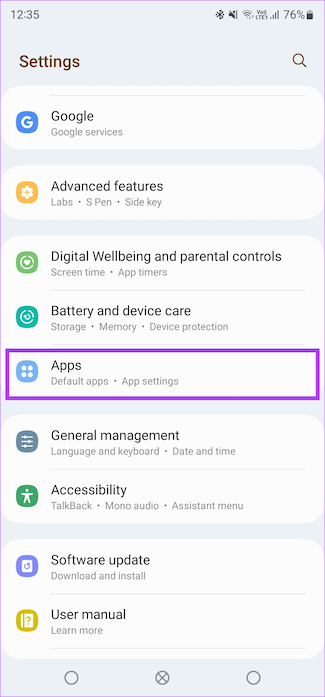
Stap 2: Scrol omlaag en selecteer de optie Android Auto. Als u de lijst met apps hier niet ziet, selecteert u Alle apps en zoekt u Android Auto.
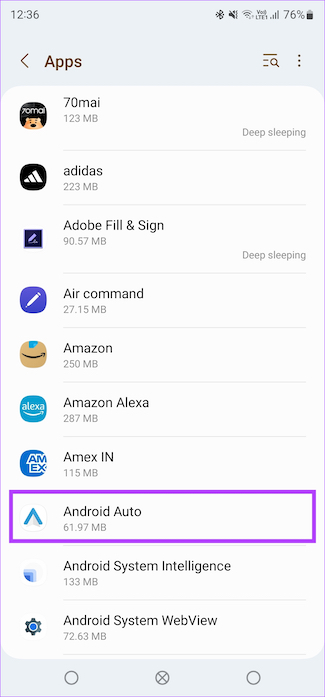
Stap 3: Tik op’App details in store’onderaan de pagina. Hierdoor wordt de Google Play Store-pagina voor de app geopend.
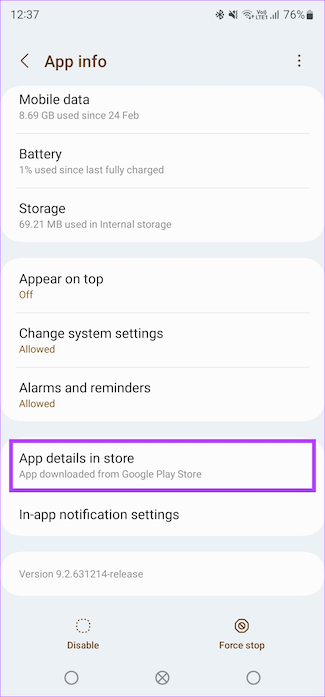
Stap 4: Scrol naar beneden tot je het gedeelte’Deelnemen aan de bèta’ziet. Gebruik de knop Deelnemen om u te registreren voor de bètaversies.
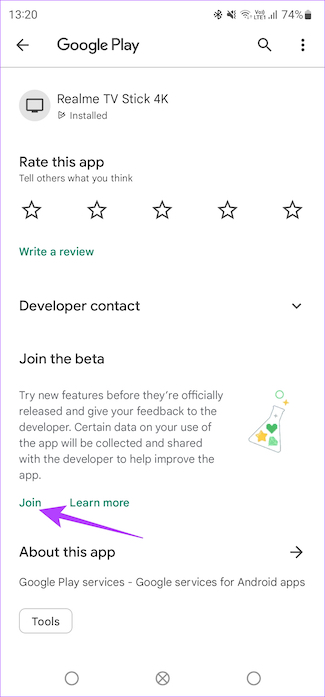
Binnenkort zal er een update beschikbaar zijn voor de app. Werk bij naar de nieuwste versie en geniet van de nieuwste functies!
7. Installeer handmatig de nieuwste versie van Android Auto
Als geen van de bovenstaande oplossingen werkt, kun je het beste de nieuwste Coolwalk-update downloaden door de nieuwste Android Auto APK op je smartphone te downloaden en te installeren. Op deze manier kunt u een update naar de nieuwste versie forceren. Hier leest u hoe u dit doet.
Stap 1: Download de nieuwste versie van Android Auto APK via onderstaande link.
Stap 2: Selecteer de versie die het meest geschikt is voor uw apparaat. U kunt deze vinden op basis van de Android-versie van uw smartphone.
Stap 3: Tik na het downloaden op het APK-bestand om het te installeren. Hiermee wordt de oudere versie van Android Auto bijgewerkt.
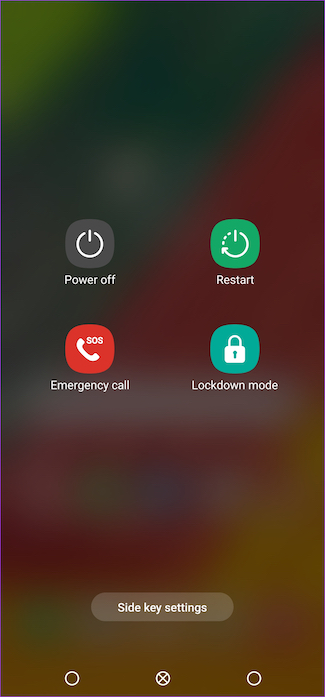
Start uw telefoon opnieuw op en probeer Android Auto te starten om te zien of deze is bijgewerkt naar de nieuwste versie.
Veelgestelde vragen over het updaten van Android Auto
1. Is de nieuwe versie van Android Auto beter dan Apple CarPlay?
Door de nieuwe Coolwalk-update van Android Auto lijkt de gebruikersinterface op Apple CarPlay. Er zijn vergelijkbare menu’s en UI-elementen waarmee u tijdens het rijden eenvoudig kunt overschakelen naar verschillende apps.
2. Verbruikt draadloze Android Auto meer batterij?
Ja, draadloze Android Auto verbruikt meer batterij in vergelijking met het bekabelde alternatief.
3. Wordt Android Auto automatisch geüpdatet?
In het ideale geval zou de app automatisch moeten updaten en u de nieuwe interface moeten geven zonder enige handmatige tussenkomst. Als de update echter niet automatisch is uitgevoerd, moet u uw toevlucht nemen tot handmatige middelen.
Navigeer in stijl
Gebruik de nieuwste functies van Android Auto optimaal terwijl navigeren en naar muziek luisteren in uw auto. Als je de geweldige nieuwe update niet hebt ontvangen, volg dan deze stappen en je zou binnen de kortste keren de nieuwste Android Auto coolwalk-update moeten krijgen.